效果图:
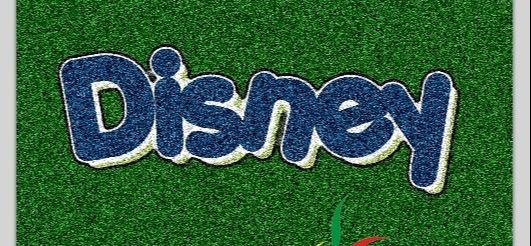
新建一个文档,大小自定,填充草绿色。
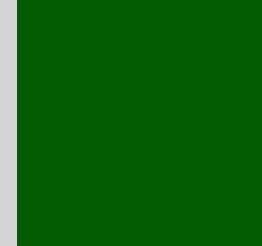
执行滤镜—杂色—添加杂色,数量20%,高斯分布,单色。

选择文字工具,输入文字,颜色自选,调整好文字的间距和大小,删格化文字层,复制一层。
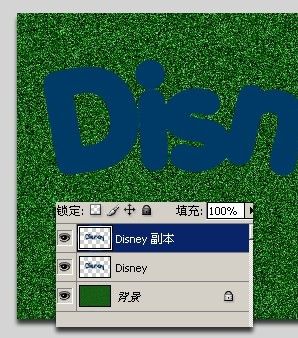
给在上面的文字设置图层样式:描边,颜色用白色。

选择在下面的文字层,Ctrl+下、右箭头各8次,将下面的文字移动出少许来,并Ctrl+U调整这层的色相/饱和度,勾选着色。
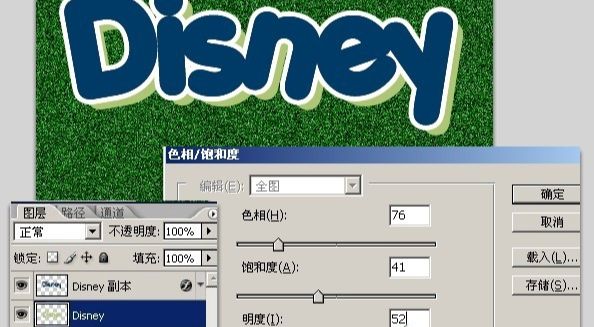
合并文字到一层,执行编辑—描边。

最后对文字层添加杂色,完成。
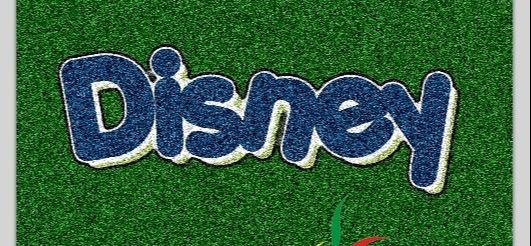
效果图:
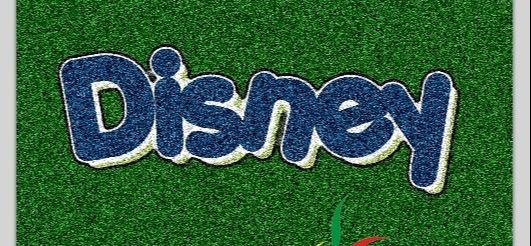
新建一个文档,大小自定,填充草绿色。
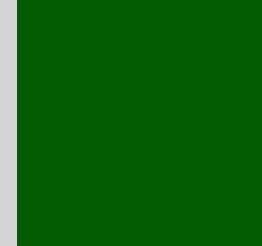
执行滤镜—杂色—添加杂色,数量20%,高斯分布,单色。

选择文字工具,输入文字,颜色自选,调整好文字的间距和大小,删格化文字层,复制一层。
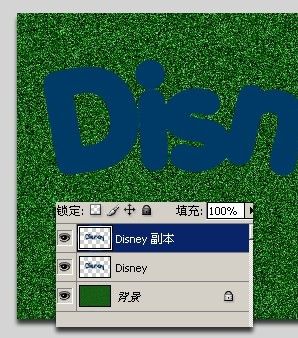
给在上面的文字设置图层样式:描边,颜色用白色。

选择在下面的文字层,Ctrl+下、右箭头各8次,将下面的文字移动出少许来,并Ctrl+U调整这层的色相/饱和度,勾选着色。
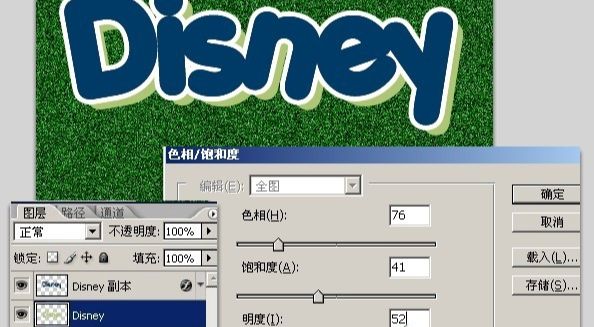
合并文字到一层,执行编辑—描边。

最后对文字层添加杂色,完成。
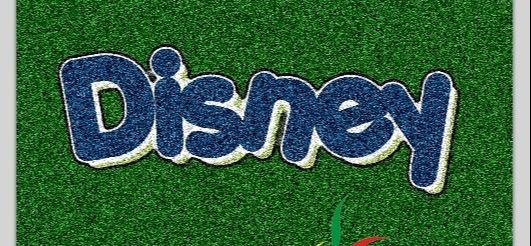
上一篇 ps制作紫色的梦幻光束翅膀
下一篇 ps简单的星空制作方法